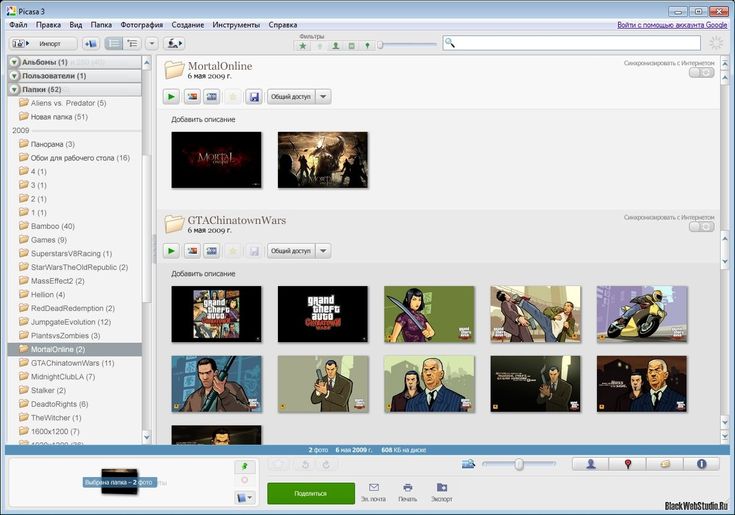Архив альбомов пользователя: Sorry, this page can’t be found.
Удаление и скрытие фотографий и видео на iPhone
В приложении «Фото» можно удалять фотографии и видео на iPhone или скрывать из в альбоме «Скрытые». Можно также восстановить недавно удаленные фотографии. Удаленные или скрытые фотографии сохраняются в альбомах «Скрытые» и «Недавно удаленные», которые можно разблокировать с помощью метода аутентификации iPhone.
Если Вы используете Фото iCloud на iPhone, при удалении или скрытии фотографий действия синхронизируются на всех устройствах.
Удаление или скрытие фотографии или видео
Коснитесь фотографии или видео, затем выполните одно из следующих действий.
Удаление. Коснитесь кнопки , чтобы удалить фотографию с iPhone и других устройств, на которых используется та же учетная запись Фото iCloud.
Удаленные фото и видео хранятся в альбоме «Недавно удаленные» в течение 30 дней. Из этого альбома можно восстановить фото или видео либо окончательно удалить их со всех устройств.

Скрытие. Коснитесь кнопки , затем списке вариантов коснитесь «Скрыть».
Скрытые снимки перемещаются в альбом «Скрытые». Их нельзя просмотреть где-либо еще.
Чтобы альбом «Скрытые» был выключен и не отображался во вкладке «Альбомы», откройте «Настройки» > «Фото», затем выключите параметр «Альбом «Скрытые»».
Совет. Если Вы случайно удалили или скрыли фотографию или видео, в течение 8 минут можно встряхнуть iPhone и коснуться параметра «Отменить удаление» или «Отменить скрытие».
Удаление и скрытие нескольких фотографий и видео
При просмотре фотографий в альбоме или на вкладке «Все фото» или «Дни» в медиатеке выполните любое из указанных ниже действий.
Удаление. Коснитесь «Выбрать», коснитесь объектов на экране, которые хотите удалить, или проведите по ним пальцем, чтобы их выбрать, затем коснитесь .
Скрытие. Коснитесь «Выбрать», коснитесь объектов на экране, которые хотите скрыть, или проведите по ним пальцем, чтобы их выбрать, коснитесь кнопки , затем коснитесь «Скрыть».

Восстановление или окончательное удаление удаленных фотографий
Чтобы восстановить удаленные фотографии или удалить их окончательно, выполните описанные ниже действия.
Коснитесь «Альбомы», затем в разделе «Другое» коснитесь «Недавно удаленные».
Коснитесь «Выбрать», затем выберите фото или видео, которые Вы хотите восстановить или удалить.
Выберите «Восстановить» или «Удалить» в нижней части экрана.
Разблокировка альбомов «Недавно удаленные» или «Скрытые»
Альбомы «Недавно удаленные» и «Скрытые» заблокированы по умолчанию. Можно разблокировать эти альбомы с помощью метода аутентификации iPhone — Face ID, Touch ID или код-пароля.
Чтобы изменить настройку по умолчанию и не блокировать эти альбомы, перейдите в «Настройки» > «Фото» и выключите параметр «Использовать код‑пароль».
См. такжеВывод из режима сна и разблокирование iPhoneИспользование Фото iCloud на iPhone
Все известные способы восстановления фото в Google Фото.

Содержание
- 1 В каких случаях могут отсутствовать или пропасть фотографии и видео пользователя Google Фото?
- 1.1 Самостоятельное удаление файлов
- 1.1.1 Удаление из приложения Google Фото
- 1.1.2 Освободить место
- 1.1.3 Архив
- 1.1.4 Удаление из стандартной галереи
- 1.1.5 Удаление из веб версии Google Фото
- 1.1.6 Флешка / SD карта
- 1.1.7 Смена аккаунта
- 1.1.8 Архив фотографий Google
- 1.1.9 Испорченные файлы, которые занимают место в Google
- 1.1.10 Недостаточно места
- 1.2 Удаление без Вашего прямого участия
- 1.2.1 Совместная библиотека
- 1.2.2 Общий, публичный альбом
- 1.2.3 Взлом аккаунта
- 1.2.4 Ограничения на учетной записи
- 1.2.5 Ошибка, баги на стороне Google
- 1.1 Самостоятельное удаление файлов
- 2 Способы восстановления фотографий и видео в Google Фото
- 2.1 Сайт / приложение Google Фото
- 2.1.1 Корзина и Архив
- 2.1.2 Общие альбомы
- 2.
 1.3 Общая библиотека
1.3 Общая библиотека
- 2.2 Архив альбомов Google
- 2.3 Google Диск
- 2.4 Поиск фотографий и видео на устройстве
- 2.4.1 Проводник
- 2.4.2 Кеш Google Фото
- 2.4.3 Кеш сторонних приложений, поиск по мессенджерам, социальным сетям
- 2.5 Поиск в приложениях, косвенно связанные с фото и видео
- 2.6 Восстановление файлов, которые ранее хранились на устройстве
- 2.7 Написать на форум Google экспертов по продукту Google Фото
- 2.8 Написать в поддержку Google One
- 2.9 Другие способы восстановления фото и видео в Google Фото с помощью служб поддержки
- 2.10 Поделиться ссылкой:
- 2.11 Читайте еще:
- 2.1 Сайт / приложение Google Фото
Инструкция, методы и способы восстановить фотографии и видео в Google Фото после случайного удаления из корзины , при утрате и восстановления аккаунта, зломе, багов и прочего.
В этой статье разберем популярные случаи потери фотографий и видео в Google Фото, а также методы и способы их восстановления на сколько предоставляется возможным.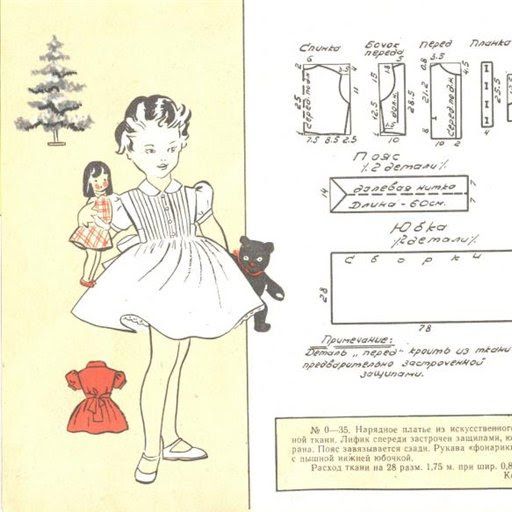
В каких случаях могут отсутствовать или пропасть фотографии и видео пользователя Google Фото?
Пропасть, а точнее отсутствовать в библиотеке Google Фото в следующих случаях:
- Пользователь самостоятельно удалил файлы
- Взлом аккаунта с последующей пропажей фотографий и видео
- Использование другой учетной записи
- Сбои в работе, лаги, ошибки и др.
- Испорченные файлы
- Удаление учетной записи
Самостоятельное удаление файлов
Пользователь может умышленно и не умышленно удалить фотографии, видео, gif анимации и другой контент из Google Фото.
Файлы можно удалить при:
- Удалении и очистке корзины
- Удалении автоматической очистки корзины
- Удаления файлов не загруженных в Google Фото
Удаление из приложения Google Фото
По умолчанию галерея отображает большинство фото и видео, которые находятся в папках и альбомах телефона, исключения могут составлять специфические разделы в проводнике с определенными правами доступа или кеш.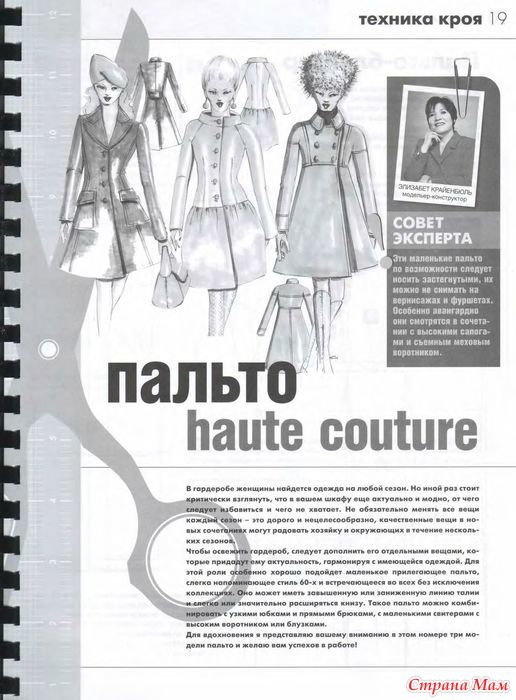
Пользователь удаляет файл в Google Фото, который не загружен на сервер, соответственно данный файл удалится из памяти устройства.
Если файл загружен в облако, тогда при удалении будет пункт меню “Удалить с устройства”, в таком случаи файл останется в облаке.
При нажатии появится кнопка “Удалить”, а выше будет подсказка
“Удалить объект с устройства?” Он останется в вашем аккаунте Google.
Однако можно удалить файл, который загружен в облаке и находится в телефоне, выбрав пункт меню “Удалить”, обратите внимание на подсказку, там будет написано
“Удалить из аккаунта Google и со всех синхронизированных устройств?”
Освободить место
При нажатии на данную функцию, фотографии и видео, загруженные в облако удаляются из памяти устройства. Если файлы не загружены в облако, они остаются в памяти.
Архив
Пользователь отправляет фото в архив, забыв проверить данный раздел. Отправить фото в архив можно самостоятельно, либо по рекомендации Google Фото. Файлы хранящиеся в архиве приложения Google Фото не удаляются.
Файлы хранящиеся в архиве приложения Google Фото не удаляются.
Удаление из стандартной галереи
В редких случаях удалив файл из стандартной галереи он может удалиться из Google Фото. О подобных проблемах пользователи писали на форуме Google Фото.
Лучше всегда использовать функцию “Удалить с устройства” или “Освободить место”.
Удаление из веб версии Google Фото
При удалении файлов из веб-версии, а именно на сайте photos.google.com, они также удаляться со всех синхронизируемых устройств.
Флешка / SD карта
Вы можете наблюдать отсутствие фотографий в связи с удалением файлов на съемном накопителе
Смена аккаунта
При смене Android смартфона, пользователи меняют аккаунт Google, поэтому стоит убедиться в какой учетной записи Вы находитесь, иначе файлы могут отсутствовать.
Архив фотографий Google
Файлы из Google Фото могут пропасть при удалении из архива альбомов Google. Кстати, чтобы найти фотографии можете поискать там, но об этом ниже.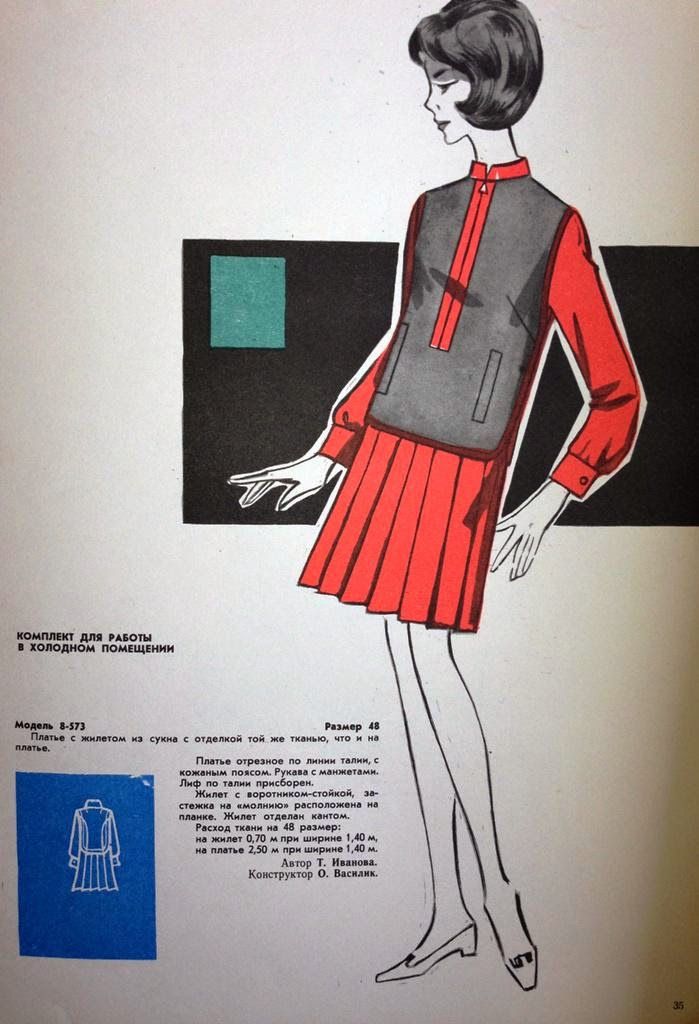
Испорченные файлы, которые занимают место в Google
Соответственно испорченные файлы могут не отображаться в библиотеке Google Фото. Например, Вы ищите видео, снятое очень давно, в плохом разрешении, но не можете найти. Бывает так, что файл может быть испорченным, не до конца сохраненным или в результате перезаписи иметь ошибку записи. Такие видео Вы можете посмотреть Google Фото в разделе не поддерживаемые видео.
Недостаточно места
Сервисы Google и партнерские сервисы тесно связаны с хранением данных на аккаунте. Пространство на аккаунте используется тремя сервисами: Google Диск, Google Фото и Gmail.
При использовании Google Фото, фотографии и видео хранятся в облаке данного сервиса, однако лимит на хранение данных в аккаунте общий с Google Диск и Gmail.
Если Вы превысили лимит хранения по объему данных на аккаунте, в таком случаи будут ограничения на использование сервисов.
Например, в Google Фото и Google Диск, вы не сможете загружать файлы.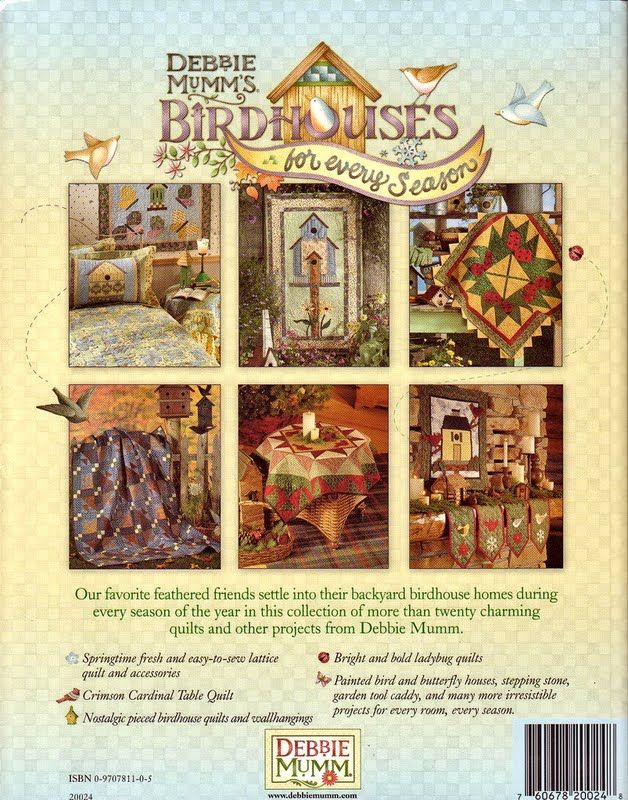 В Gmail не сможете сохранять файлы из входящих сообщений.
В Gmail не сможете сохранять файлы из входящих сообщений.
Появляются ограничение на загрузку новых файлов, но ранее загруженные файлы, по прежнему доступны на аккаунте. Они не удаляются без Вашего ведома.
Проверить максимальное доступно пространство.
Удаление без Вашего прямого участия
Совместная библиотека
Ваш партнер отключил Ваш аккаунт от совместной библиотеки. Логично, что Вы не сможете более просматривать его файлы. Фотографии и видео к которым ранее имели доступ будут отсутствовать, если не было автосохранения на Ваш аккаунт.
Общий, публичный альбом
Вы могли наблюдать фотографии или видео в общем или публичном альбоме.
Пользователь, который загрузил свои фото и видео, мог их удалить без Вашего ведома в случаи, если:
- Он создатель альбома
- Он загрузил свои фото или видео в Ваш альбом
Взлом аккаунта
Случай при котором злоумышленник удаляет данные с Вашей учетной записи. Проверьте настройки безопасности в аккаунте Google, а также список доверенных устройств.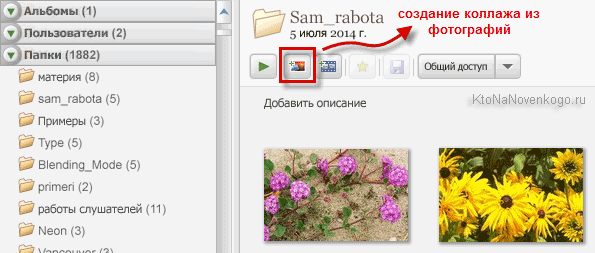
Ограничения на учетной записи
В аккаунте есть ограничения на использование сервиса Google. Данные ограничения могут возникнуть в случаи нарушений правил пользования продуктов Google, в частности при подозрительных действий или действий со злым, корыстным умыслом.
Доступность сервисов Google. Данный раздел сайта предназначен для Gsuite аккаунтов, однако можно ориентироваться для проверки личного аккаунта. Обратите внимание на пункт Google Диск, так как он может косвенно влиять на Google Фото.
Ошибка, баги на стороне Google
Нельзя исключать баги и ошибки на стороне Google. Отказ сервера, ошибка синхронизации данных при использовании двух и более аккаунтов на устройстве или в приложении, сбой при загрузке и прочее. Шанс, что именно с Вами произошла ошибка, именно на Вашем аккаунте, крайне маленький, поэтому стоит проверить другие факторы, связаться с экспертами Google или обратиться в службу поддержки пользователей, если у Вас подписка Google One.
Способы восстановления фотографий и видео в Google Фото
Ниже информация о том, где Вы можете найти утраченные или потерянные фото или видео.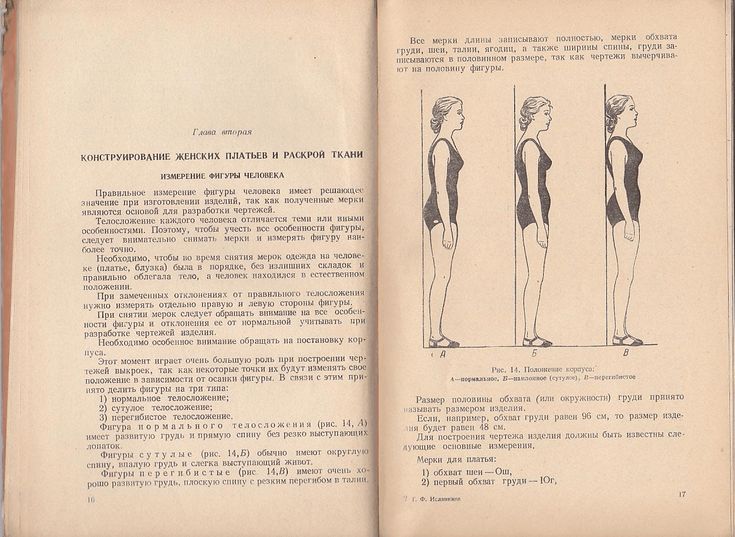 Будут представлены варианты и способы восстановления файлов в Google Фото в качестве советов и рекомендаций.
Будут представлены варианты и способы восстановления файлов в Google Фото в качестве советов и рекомендаций.
Сайт / приложение Google Фото
При подозрениях на отсутствие фотографий или видео, необходимо зайти на сайт photos.google.com и проверить их наличие. Обратите внимание на учетную запись под которой вы заходите в аккаунт через сайт, она должна совпадать с учетной записью, которая используется в приложении Google Фото на Вашем телефоне.
Корзина и Архив
Проверьте разделы Корзины и Архив в Google Фото.
Если Ваши фотографии или видео находятся в одном из данных разделов, Вы сможете их восстановить.
Файлы из архива не удаляются автоматически. Файлы из удаляются из Корзины по истечению 60 дней с момента их попадания в этот раздел.
Общие альбомы
Проверьте общедоступные альбомы
Как было написано ранее, пользователь с которым у Вас общий альбом или чат в Google Фото, может удалить файлы, которые он загружал. В таком случаи Вы не сможете просматривать или найти его фото, если не сохранили к себе в Google Фото.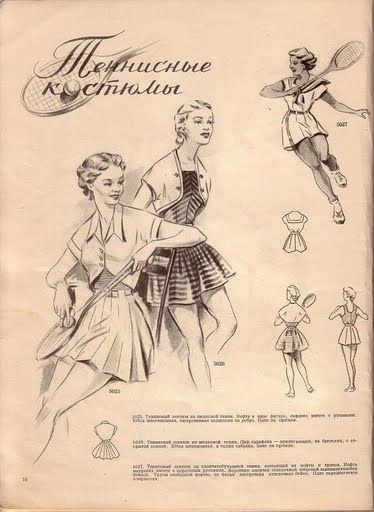
Рекомендуется проверить все альбомы при подозрениях пропажи фотографий.
Общая библиотека
Данный пункт, если у Вас была совместная библиотека в Google Фото. Ваш партнер мог отключить доступ к своему аккаунту. По этой причине Вы не сможете просматривать и видеть общий с ним альбом, сохранять его фото и видео.
Файлы, сохраненные ранее из библиотеки партнера в Ваш аккаунт Google Фото, останутся в Вашей библиотеке.
Архив альбомов Google
Зайдите на сайт архива альбомов Google по адресу get.google.com/albumarchive.
В данном архиве отображаются фотографии и видео из сервисов Google:
- Google Сайты
- Blogger
- Hangouts Chat
- Фотографии профиля Google Аккаунт
- Файлы из Google фото, в том числе фото и видео которыми Вы делились
- Фотографии и видео из Google Карт
При необходимости, Вы можете восстановить или скачать, находящиеся там фото или видео.
Google Диск
В Google Диске внимательно посмотрите, находящиеся фото и видео, в том числе папку Корзина.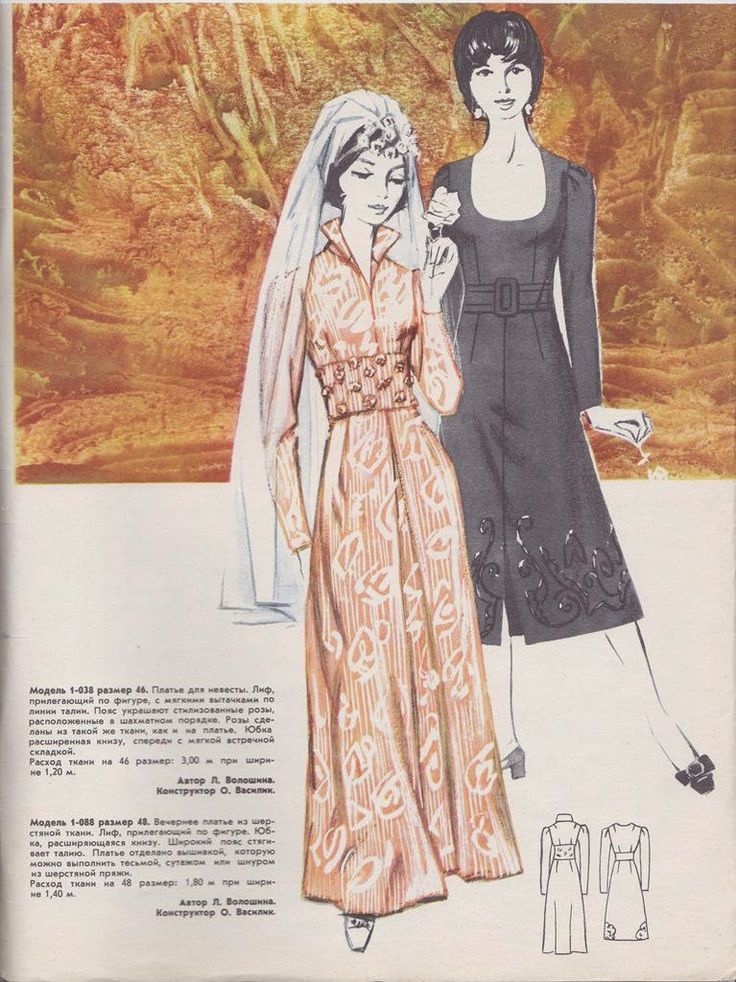
Поиск фотографий и видео на устройстве
Проводник
Используйте файловый менеджер или проводник на устройстве телефона. Вы можете воспользоваться приложением Files от Google. Внимательно посмотрите изображения, папки загрузки, документы
Кеш Google Фото
В данном случаи фотографии и видео, которые загружались в сервис Google Фото, могут содержать кеш. Откройте папку Google Фото в проводнике устройства и внимательно просмотрите, поищите.
Кеш сторонних приложений, поиск по мессенджерам, социальным сетям
Поиск в кеше мессенджеров, социальных сетей и других приложений, где могли загружаться Ваши фотографии. В чатах, сообщениях, как правило содержаться много фотографий и видео, они хранятся в кеше памяти устройства. Просмотрите внимательно папки приложений, поищите нужные Вам файлы.
Поиск в приложениях, косвенно связанные с фото и видео
Поищите свои фотографии в приложениях, которые могут быть прямо или косвенно связаны с фото и видео. Посмотрите их папки в проводнике, как было написано выше. Обратите внимание на приложения редакторов фотографий, видео, галереи
Посмотрите их папки в проводнике, как было написано выше. Обратите внимание на приложения редакторов фотографий, видео, галереи
Восстановление файлов, которые ранее хранились на устройстве
Часть фотографий и видео можно восстановить, если недавно они хранились на телефоне. Для этого Вы можете воспользоваться приложением из Play Market по восстановлению фотографий и видео.
Данный метод применим для ПК, однако там лучше использовать специализированное ПО. Программы для восстановлений данных с носимых устройств предостаточное количество. Обратите внимание, что теоретически Вы можете восстановить фото и видео, как с памяти устройства смартфона, так и с флеш карты (SD карты), которая в нём находилась.
Написать на форум Google экспертов по продукту Google Фото
Вы можете всегда обратиться на форум экспертов Google Фото, где Вам помогут, подскажут и дадут совет.
Сформулируйте свой вопрос, прочитайте внимательно данную статью.
В большинстве случаях пользователь сам причастен к отсутствию фото или видео в его библиотеке Google Фото, поэтому ответ эксперта может быть соответствующим.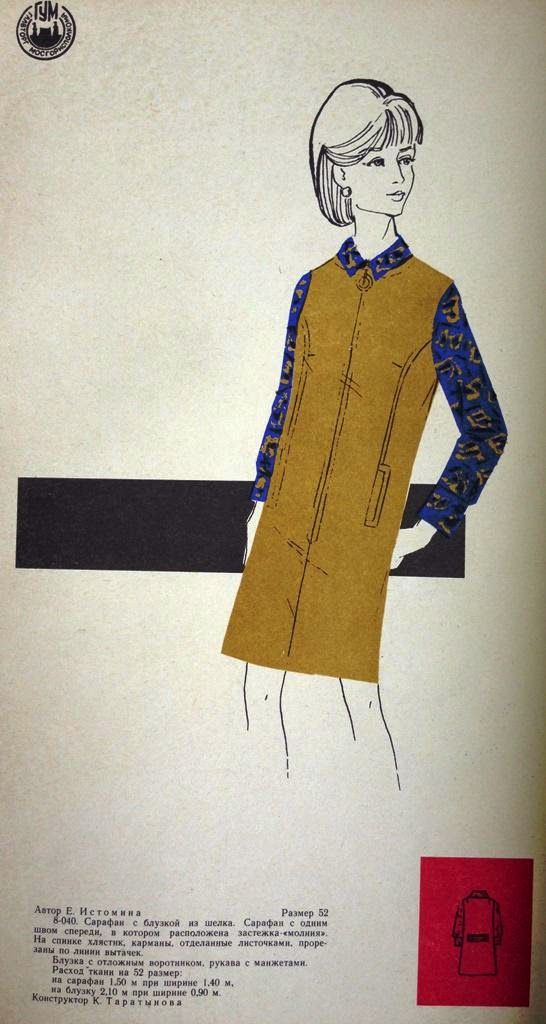
Эксперты самостоятельно не восстанавливают фотографии или видео на аккаунтах пользователей Google Фото.
Раньше была возможность восстановить фотографии и видео, если у пользователя был баг, ошибка, взлом и др, однако в данный момент, даже при эскалации вопроса на англоязычный форум Google Photo, Google Disk – в восстановлении файлов отказывают.
Написать в поддержку Google One
Если у Вас есть подписка Google One имеет смысл обратиться в службу поддержки данного продукта. Поддержка осуществляет помощь по всем продуктам Google, в том числе Google Фото и Google Диск. Возможно, они помогут восстановить файлы на Вашем аккаунте. Шанс в том, что помогут очень мал, почти равен нулю.
Другие способы восстановления фото и видео в Google Фото с помощью служб поддержки
Восстановление файлов Google Фото с помощью YouTube поддержки
Если у Вас есть монетизируемый канал на YouTube, но Вы потеряли к нему доступ, например из-за взлома, Вам поможет служба поддержки YouTube авторов.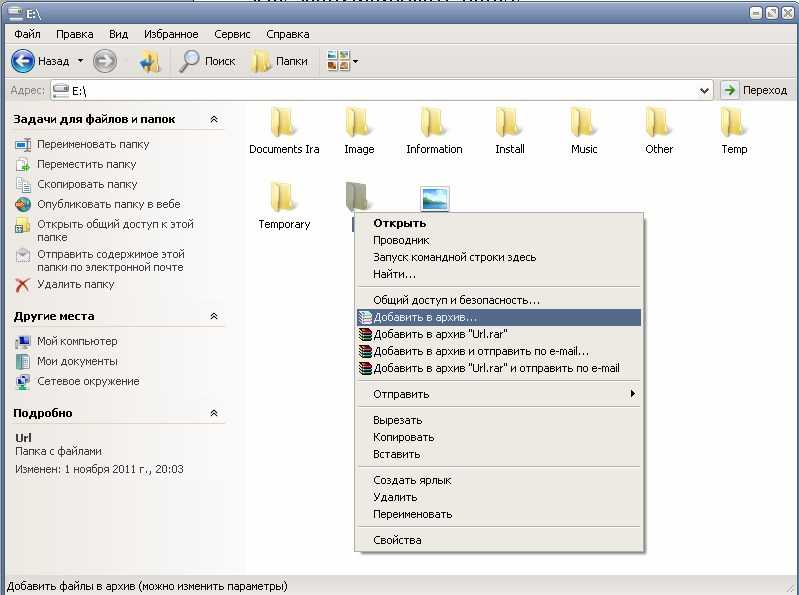
В данной случаи есть очень маленький шанс попутно восстановить фото и видео на аккаунте Google Фото.
У вас должен быть монетизируемый аккаунт, который взломали. Вы пишите в службу поддержки YouTube они восстанавливают доступ. Потом пишите, что фото и видео также пропали, их реально не должно быть, так как будет осуществляться проверка. Возможно они помогут в восстановлении.
Восстановление файлов Google Фото с помощью англоязычного форума экспертов Google Drive
Перед тем, как написать и попросить помощи экспертов на англоязычном форуме Google Drive, желательно:
- Прочитать данную статью еще раз и убедиться в корректности своих действий
- Написать на форум экспертов поддержки пользователей Google Фото
Стоит обратить внимание на наличии или отсутствие стороннего фактора при пропаже фотографий, например: сбой, лаг, баг и др.
Можно попробовать ссылаться на работу Google Диск. Крайне маленький шанс, поскольку скажут вина пользователя.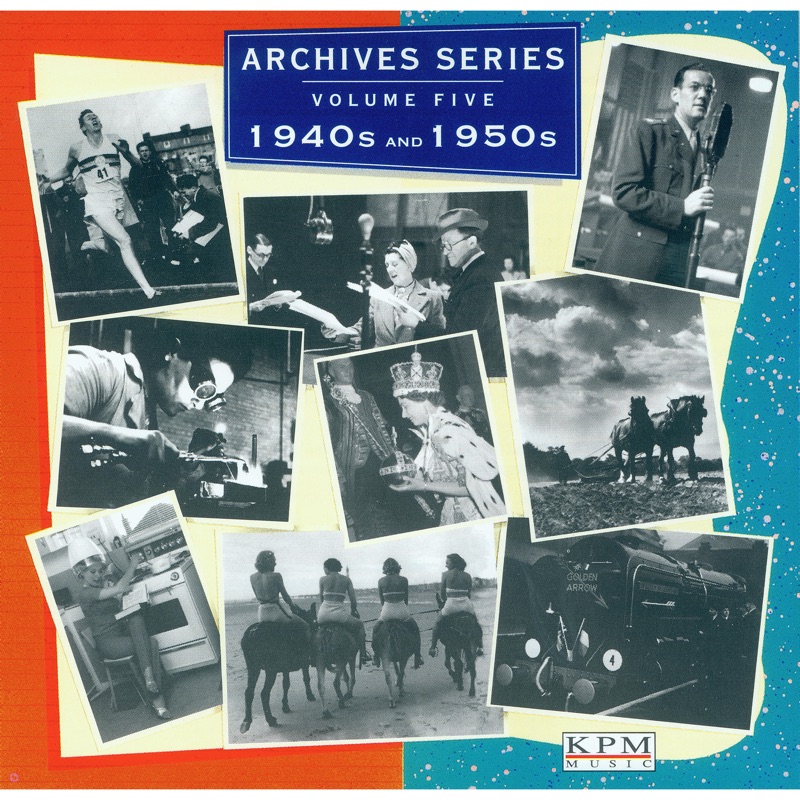
Были случаи восстановления по причине взлома аккаунта.
Восстановление файлов Google Фото с помощью форума экспертов Google Аккаунт
Если Вы заметили сбой в работе или Ваш аккаунт был взломан. В данном случаи шансы восстановить данные на аккаунте не велики, Ваш вопрос могут передать на рассмотрение в другой форум по продукту, например Google Фото. Можно попробовать сразу написать на форум англоязычных пользователей форума Google Account. Как было выше написано, шансов на восстановление, почти нет.
Ресурсы фотографий — Архив альбомов
Веб-альбомы Picasa были прекращены 1 августа 2016 г. См. Упразднение веб-альбомов Picasa
Теперь Google перенаправляет пользователей на Архив альбомов по адресу https://get.google.com/albumarchive
При подписании в первый раз вас могут спросить, хотите ли вы также использовать свою учетную запись для Google Фото. Если вы выберете «Да», вы сможете войти с той же учетной записью в https://photos.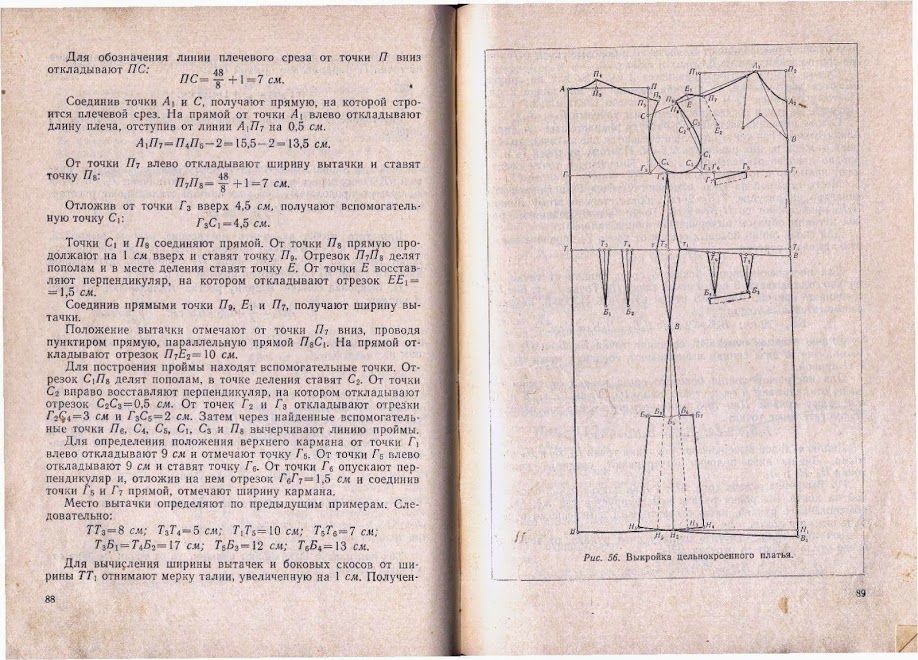 google.com/albums
google.com/albums
Альбомы, которые вы можете увидеть ТОЛЬКО в архиве альбомов, а НЕ в Google Фото
Автоматическое резервное копирование
Альбом автоматического резервного копирования и его подальбомы автоматически создаются Google Фото для хранения фотографий, загруженных в Google Фото. Вложенные альбомы создаются и называются по дате съемки фотографий по мере их загрузки. (Название примера: 2016/10/25 #3) Отдельные вложенные альбомы создаются с суффиксами #X в соответствии с требованиями Google Фото.
Эти автоматически сгенерированные альбомы нельзя удалить в архиве альбомов, а в Google Фото — только если они пусты.
Когда вы создаете свои собственные альбомы, между вашими альбомами и «Auto Backup» могут быть дубликаты.
(Этот альбом автоматического резервного копирования не отображается как «альбом» в Google Фото, однако фотографии, созданные автоматическим резервным копированием, отображаются в потоке фотографий и, возможно, в альбомах Google Фото.
 )
)
Фотографии профиля
Фото с Blogger (Удаление изображений из альбома «Фотографии из Blogger» приведет к удалению изображений из вашего блога)
Фотографии из Hangouts / двухпользовательские альбомы Hangouts
4 Фотографии с Google Диска также можно увидеть в библиотеке Google Фото (GP), если эта опция была активирована в настройках GP, но не будут отображаться в GP в виде альбома. Эта опция сейчас отключена, но может быть еще более старая » Фото из альбома «Драйв») Scrapbook Photos
Cover Images
Hangout video call images
YouTube Channel Art
Nickname Profile ?
Альбомы, которые вы можете увидеть в архиве альбомов
И которые также отображаются в Google Фото
Альбомы, которые вы создали в Веб-альбомах Picasa до его закрытия
Альбомы, созданные в Google Фото (Новые альбомы, созданные после прекращения использования Веб-альбомов Picasa, не будут видны никому, у кого есть ссылка на ваш архив альбомов; доступ к этим альбомам можно получить только в Google Фото.
 )
) Альбом Drop Box (Это старый системный альбом, созданный автоматически. Изображения в альбоме Drop Box — это те, которые были загружены в группы Google и на форумы, а также загружены с использованием специального адреса электронной почты. Коробочный альбом не такой, как Dropbox.com . Невозможно изменить видимость или удалить альбом.)
Использовать архив альбомов для просмотра, удаления, загрузки
Просмотр: все его/ее заархивированные альбомы, а также новые альбомы, добавленные после 1 августа 2016 года. Другие раньше могли видеть все ваши «общедоступные» альбомы (загруженные в Веб-альбомы Picasa), но эта функция была отключена.
Удалить: Щелкните меню из трех точек > «Удалить альбом»
Удаление альбомов в меню из трех точек возможно только для альбомов, созданных до прекращения использования Веб-альбомов Picasa. Для альбомов, у которых нет параметра удаления в меню с тремя точками, перейдите в Google Фото, чтобы удалить альбомы.
Для альбомов, у которых нет параметра удаления в меню с тремя точками, перейдите в Google Фото, чтобы удалить альбомы.Загрузка: Щелкните меню с тремя точками > «Скачать альбом»
вы должны сделать это из Google Фото. Обязательно войдите в учетную запись Google, в которой хранятся ваши фотографии.
Об идентификационном номере пользователя в архиве альбомов
Идентификатор пользователя в архиве альбомов — это уникальная серия из 21 цифры в конце основной части URL-адреса.
Пример: https://get.google.com/albumarchive/ 1234567845678901Эти номера добавляются автоматически при входе в https://get.google.com/albumarchive
3 Google Альбом Архив показывает все ваши фотоальбомы в одном месте [Обновление]
Автор Райан Уитвам
Прочитать обновление
У Google есть много продуктов и услуг, связанных с фотографиями, и бывает сложно отследить, где что находится. Недавно компания добавила интересную функцию на информационный экран учетной записи Google «Обо мне», которая упрощает поиск всех ваших фотографий. Он называется «Архив альбомов», и в нем, ну, архива всех ваших альбомов.
Архив альбомов находится внизу списка в настройках «Обо мне». Здесь вы можете настроить то, что люди в сети могут видеть в вашей учетной записи. Архив альбомов извлекает ваши альбомы из Google+, Blogger, Picasa, Hangouts, Google Фото и Google Диска. Каждый альбом полностью доступен из интерфейса архива альбомов (просмотр, загрузка и удаление), поэтому вы не будете загружаться в службу, в которую он был изначально загружен.
Мы точно не знаем, когда эта функция была добавлена, но найти ее не так-то просто. Мы можем сказать, что он не присутствовал в конце 2015 года, и самое раннее, что мы нашли, какое-либо обсуждение Архива Альбомов, было в прошлом месяце.
ОБНОВЛЕНИЕ: 09.08.2016 12:57 PDT BY Независимо от того, сколько ему лет, это классная функция.
Независимо от того, сколько ему лет, это классная функция.По словам Люка Вроблевски из Google, выпуск Album Archive для всех завершился 5 августа:
Представляем архив альбомов
Сегодня мы сделали архив альбомов Google доступным для всех наших пользователей. Эта новая страница представляет собой архив Веб-альбомов Picasa (http://googlephotos.blogspot.com/2016/02/moving-on-from-picasa.html), на котором ранее собирались ваши фотоальбомы из таких служб Google, как:
* Фотографии Google+ из сообщений
* Фотографии профиля Google
* Фотографии из Blogger
* Фотографии, опубликованные в Hangouts
* Панорамные карты
* и другие
В архиве альбомов вы можете просматривать, загружать или удалять эти альбомы и фотографии. Как следует из названия… это действительно архив (без комментариев, редактирования, добавления и т.
 д.) и часть нашего перехода с Picasa. Вы можете получить доступ к странице архива своего альбома со страницы «Обо мне» в Google: https://aboutme.google.com/
д.) и часть нашего перехода с Picasa. Вы можете получить доступ к странице архива своего альбома со страницы «Обо мне» в Google: https://aboutme.google.com/Страница «Архив вашего альбома» включает альбом «Фотографии с вами», в котором показаны все фотографии, на которых вы были отмечены, включая фотографии. принадлежат другим людям. Кроме того, вы можете переходить на страницы архива альбомов других людей, нажав на ИНФОРМАЦИЯ на странице их профиля в Google+ (доступно на Android сегодня и на других платформах в ближайшее время). Там вы увидите фотографии и видео, которыми этот человек ранее поделился с вами.
Как всегда, присылайте любые идеи/проблемы, используя пункт меню «Отправить отзыв», так как это лучший способ убедиться, что мы их увидим.
Спасибо~
Источник: Обо мне, Служба поддержки Google
Спасибо: Алекс
Подписывайтесь на нашу новостную рассылку
Похожие темы
- Новости
- Руководства и инструкции
- Гугл
- фото
- советов
Райан — технический и научный писатель, скептик, любитель всей электроники и поклонник Android.



 1.3 Общая библиотека
1.3 Общая библиотека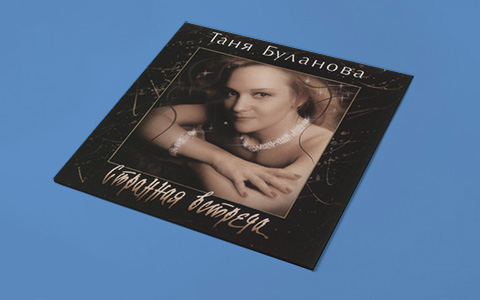 )
) 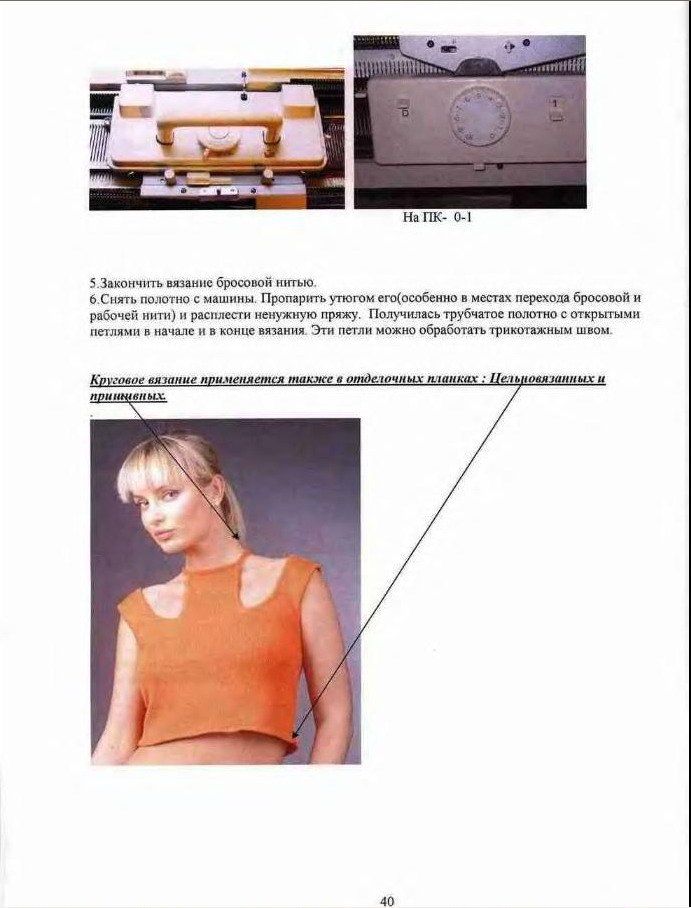 )
) 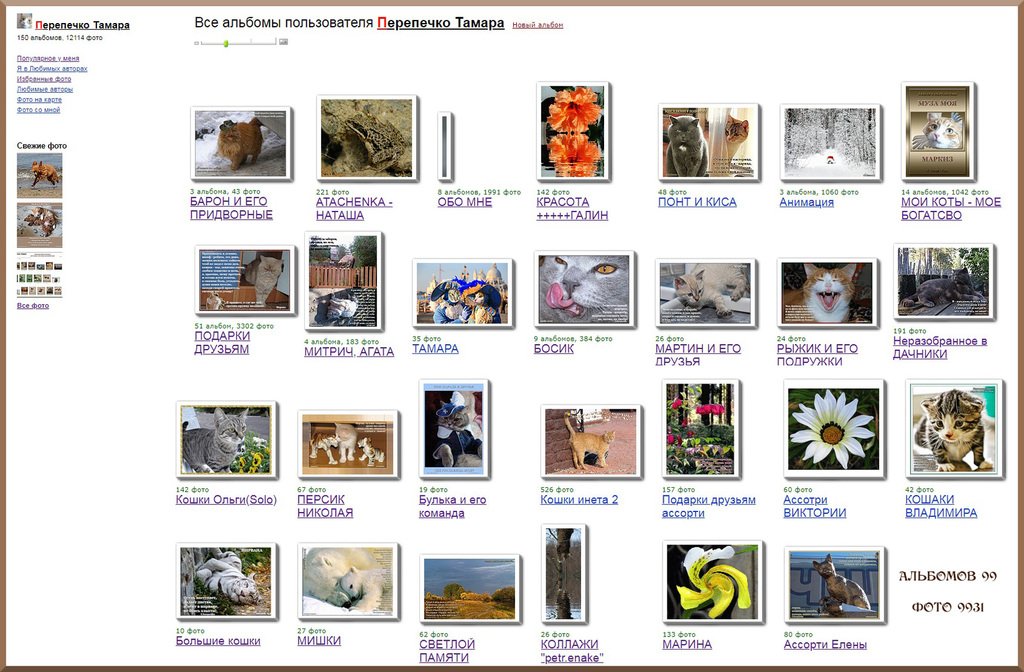 Для альбомов, у которых нет параметра удаления в меню с тремя точками, перейдите в Google Фото, чтобы удалить альбомы.
Для альбомов, у которых нет параметра удаления в меню с тремя точками, перейдите в Google Фото, чтобы удалить альбомы. Независимо от того, сколько ему лет, это классная функция.
Независимо от того, сколько ему лет, это классная функция.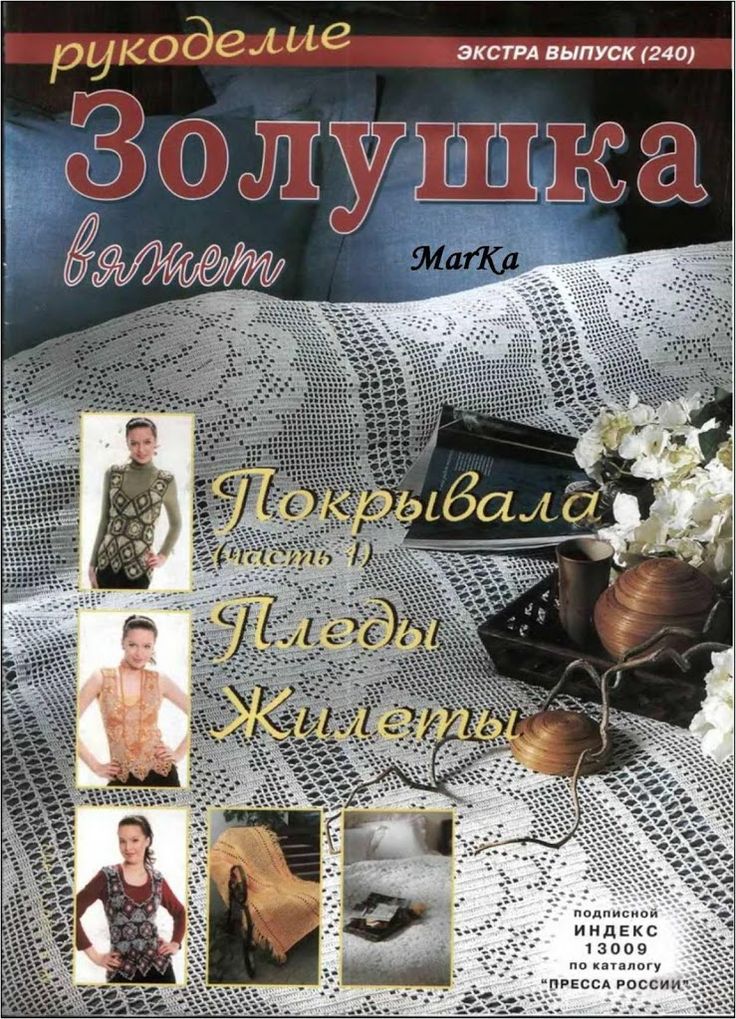 д.) и часть нашего перехода с Picasa. Вы можете получить доступ к странице архива своего альбома со страницы «Обо мне» в Google: https://aboutme.google.com/
д.) и часть нашего перехода с Picasa. Вы можете получить доступ к странице архива своего альбома со страницы «Обо мне» в Google: https://aboutme.google.com/